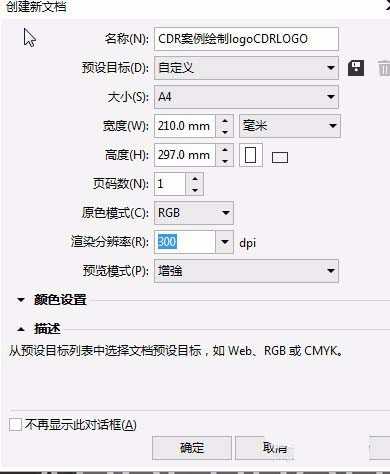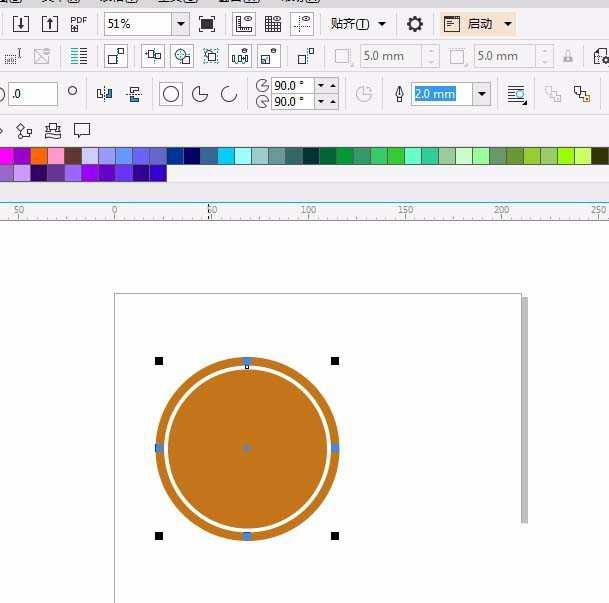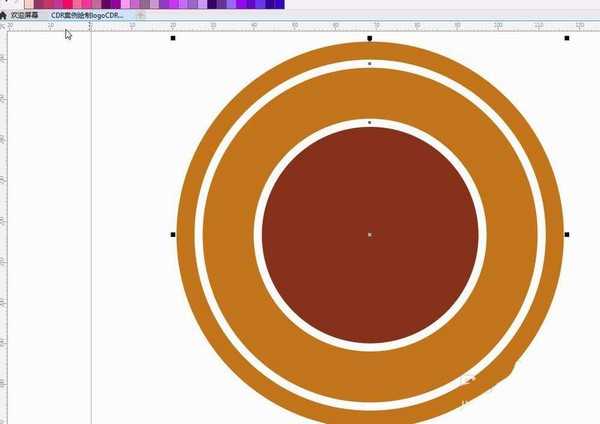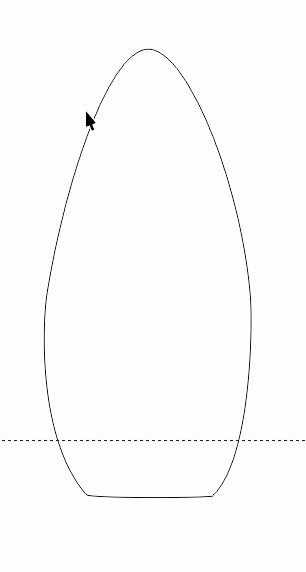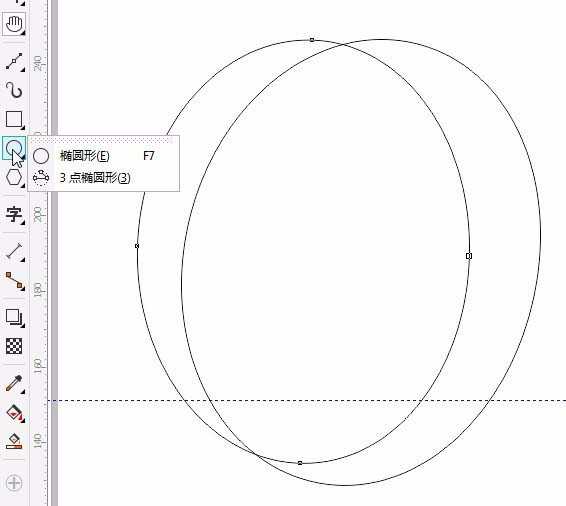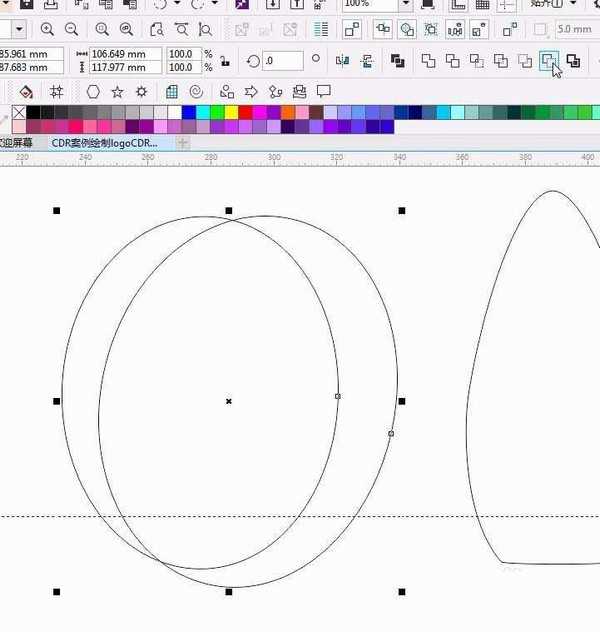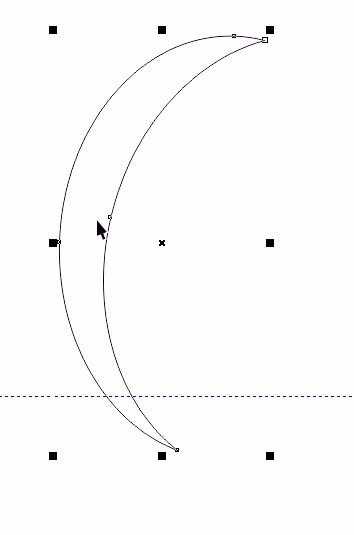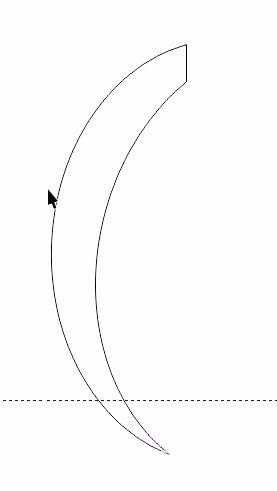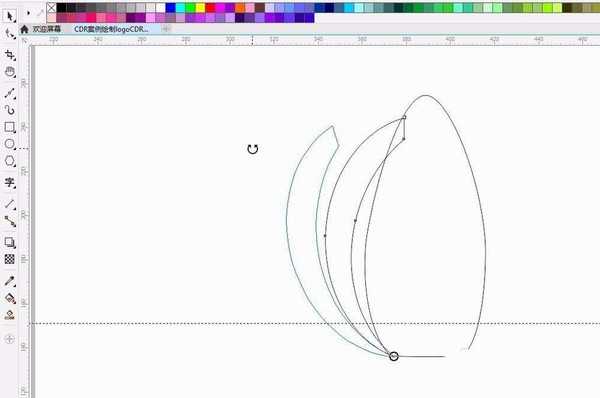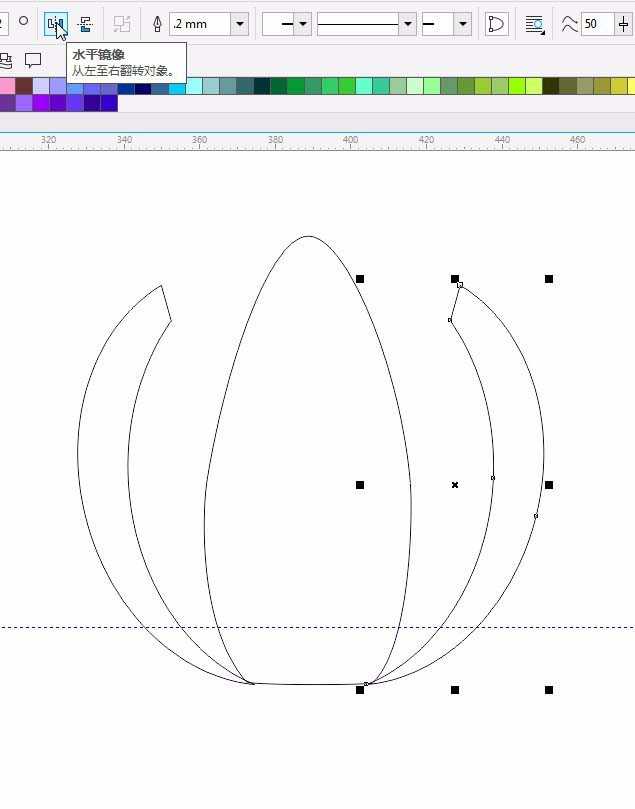cdr绘制矢量图很简单,该怎么绘制一个矢量logo呢?下面我们就来看看详细的教程。
- 软件名称:
- CorelDRAW X8 64位 简体中文安装免费版(附序列号)
- 软件大小:
- 547.9MB
- 更新时间:
- 2016-11-23立即下载
1、新建一个文档,文档大小A4,竖向,颜色模式为RGB。如图。
2、选择椭圆形工具,按住ctrl键,绘制一个正圆,填充#C37517,按住shift键,缩小一些,左键拖动右键点击复制一个,取消填充色,描边白色粗细为2mm;
3、选择白色轮廓左键拖动右键点击复制一个,按住shift往里缩小,填充#863218,如图。
4、用贝塞尔工具配合C键调整控制线,绘制一个如图形状;
5、用椭圆工具绘制一个椭圆,并复制一个,双击旋转一定角度。如图。选中这两个圆。点击移除前面对象。得到如图形状。然后绘制一个矩形,如图。选中两个图形,再次执行【移除前面对象】
6、效果如图。放置在如图位置,双击图形,将中心点放置在低端,移动左上角的双箭头,旋转到合适角度。复制一个 ,水平镜像。如图。将对象全部选中,群组。
上一页12 3 下一页 阅读全文
标签:
cdr,logo,图标
免责声明:本站文章均来自网站采集或用户投稿,网站不提供任何软件下载或自行开发的软件!
如有用户或公司发现本站内容信息存在侵权行为,请邮件告知! 858582#qq.com
暂无“cdr怎么绘制一个圆形的logo图标?”评论...
更新动态
2024年11月27日
2024年11月27日
- 凤飞飞《我们的主题曲》飞跃制作[正版原抓WAV+CUE]
- 刘嘉亮《亮情歌2》[WAV+CUE][1G]
- 红馆40·谭咏麟《歌者恋歌浓情30年演唱会》3CD[低速原抓WAV+CUE][1.8G]
- 刘纬武《睡眠宝宝竖琴童谣 吉卜力工作室 白噪音安抚》[320K/MP3][193.25MB]
- 【轻音乐】曼托凡尼乐团《精选辑》2CD.1998[FLAC+CUE整轨]
- 邝美云《心中有爱》1989年香港DMIJP版1MTO东芝首版[WAV+CUE]
- 群星《情叹-发烧女声DSD》天籁女声发烧碟[WAV+CUE]
- 刘纬武《睡眠宝宝竖琴童谣 吉卜力工作室 白噪音安抚》[FLAC/分轨][748.03MB]
- 理想混蛋《Origin Sessions》[320K/MP3][37.47MB]
- 公馆青少年《我其实一点都不酷》[320K/MP3][78.78MB]
- 群星《情叹-发烧男声DSD》最值得珍藏的完美男声[WAV+CUE]
- 群星《国韵飘香·贵妃醉酒HQCD黑胶王》2CD[WAV]
- 卫兰《DAUGHTER》【低速原抓WAV+CUE】
- 公馆青少年《我其实一点都不酷》[FLAC/分轨][398.22MB]
- ZWEI《迟暮的花 (Explicit)》[320K/MP3][57.16MB]